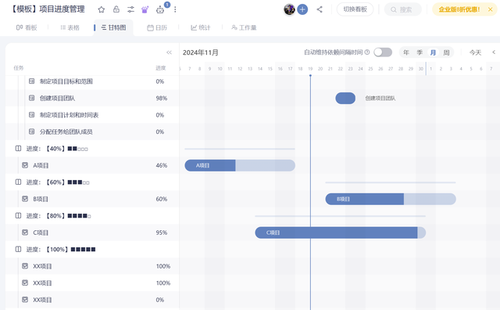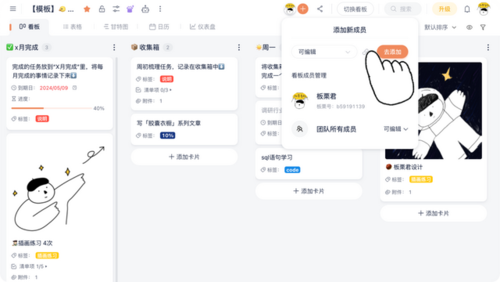工作汇报不再头大:可视化图表制作技巧和工具
2024/12/20 3:03:07
本文主要是介绍工作汇报不再头大:可视化图表制作技巧和工具,对大家解决编程问题具有一定的参考价值,需要的程序猿们随着小编来一起学习吧!
工作汇报中,可视化图表是不可或缺的“秘密武器”。它能让你的数据和任务直观呈现,一秒抓住领导和团队的注意力。但我的互联网同事们,是不是总在纠结:
用什么图表展示数据最清晰?用什么图表表达任务最直观?用什么工具制作图表最方便?
别急!今天我们就一起探讨,如何根据你想传递的信息选择合适的图表类型,以及有哪些值得推荐的高效图表工具。
选图表之前先问自己——我想传达什么信息?
图表是用来讲故事的,而每种图表的“讲故事方式”不同。如果你的汇报涉及时间变化、任务状态、数据对比或关系分析,以下分类帮你轻松选出最适合的图表。
1、时间相关的数据或任务:甘特图、折线图、时间线图
时间相关的内容需要一目了然地展示进度、变化趋势或时间节点。
1)甘特图:适合项目计划与任务时间线
用途:用来清晰展示项目时间安排和任务进度。
特点:横向条状图展示任务开始和结束时间,方便跟踪关键节点。
使用场景:项目计划汇报、研发进度展示。
工具推荐:
板栗看板:支持甘特图视图,便于团队协作实时更新。
Microsoft Project:传统的项目管理工具,甘特图功能强大。
2)折线图:适合数据趋势变化
用途:突出时间序列数据的波动与变化趋势。
特点:展示某一指标在一段时间内的变化(如增长或下降)。
使用场景:KPI达成情况、销售额月度变化。
工具推荐:
Excel:轻松绘制基础折线图。
Google Sheets:在线绘制,便于分享和协作。
3)时间线图:适合事件或任务的时间顺序
用途:展示任务或事件的时间进展。
特点:以时间轴为主线,标注关键节点,直观呈现整个过程。
使用场景:项目回顾、任务里程碑总结。
工具推荐:
Canva:提供丰富的时间线模板,适合设计美观的汇报。
Lucidchart:专业的流程图工具,支持时间线创建。
2. 数据对比:柱状图、饼图、堆叠图
当你的汇报需要强调数据之间的对比和比例,用以下图表简单直接。
1)柱状图:适合对比数据
用途:对比多个数据集的差异。
特点:横向或纵向的柱状图便于清晰展示数据对比。
使用场景:部门绩效对比、各地区销售额对比。
工具推荐:
Excel:绘制标准柱状图简单易用。
Tableau:用于更复杂的动态柱状图。
2)饼图:适合展示比例
用途:强调数据占比和分布。
特点:通过切分的圆形部分直观显示各部分所占比例。
使用场景:预算分配、市场份额分析。
工具推荐:
Google Slides:方便插入汇报文档。
Power BI:适合展示实时动态饼图。
3)堆叠图:适合多维数据的组成与变化
用途:展示数据总量的组成部分及随时间的变化。
特点:同时显示整体趋势和局部比例,适合多维度数据对比。
使用场景:年度支出组成分析、团队贡献对比。
工具推荐:
Microsoft PowerPoint:用于制作简易堆叠图。
Tableau:更适合动态和交互式堆叠图。
3. 状态跟踪:看板、燃尽图
当你需要展示任务的当前状态和完成进展时,这类图表最适合。
1)看板(Kanban Board):适合任务状态可视化
用途:清晰展示任务流转状态(如“待办、进行中、已完成”)。
特点:动态直观,便于团队协作。
使用场景:敏捷开发任务追踪、季度任务进展汇报。
工具推荐:
板栗看板:操作简洁,适合团队任务管理和实时汇报。
Trello:经典看板工具,适合个人和小团队使用。
2)燃尽图(Burn Down Chart):适合任务完成趋势
用途:反映项目剩余工作量与时间的关系。
特点:清晰显示任务完成速率,帮助预测项目是否按时完成。
使用场景:敏捷开发项目冲刺进度跟踪。
工具推荐:
Jira:敏捷开发中的主流工具,燃尽图功能强大。
ClickUp:支持多种任务进度跟踪视图,包括燃尽图。
4. 关系分析:散点图、热力图
用来展示变量之间的关系或数据的分布情况。
1)散点图:适合数据相关性展示
用途:分析两组数据之间的关系(正相关、负相关或无相关)。
特点:通过点的分布揭示趋势和联系。
使用场景:广告费用与销售额的关系。
工具推荐:
Excel:轻松绘制基础散点图。
Google Data Studio:支持实时动态散点图。
2)热力图:适合密度和分布展示
用途:直观反映数据的热点区域或分布密度。
特点:通过颜色深浅直观展示数据的聚集程度。
使用场景:网站点击热区分析、客户分布密度。
工具推荐:
Tableau:专业数据可视化工具,热力图表现优异。
QlikView:适合大数据分析的热力图创建。
总结一下,
时间相关的任务和数据:甘特图、折线图、时间线图。
数据对比和分布:柱状图、饼图、堆叠图。
任务状态追踪:看板、燃尽图。
关系分析和热点展示:散点图、热力图。
好图表不仅是数据的呈现,更是你专业能力的体现!
项目经理:可以选择甘特图、看板和燃尽图用来展示时间线、任务进度和项目状态,帮助团队明确目标,合理安排资源。
数据分析师:柱状图、散点图、堆叠图绝对是必备,用它们清晰表达数据趋势、对比和关联,让复杂的数字变得一目了然。
市场营销人员:可以选择饼图、热力图、折线图,用来展示市场份额、用户行为和趋势变化,助力精准决策。
HR:选择柱状图、堆叠图、时间线图来展示员工分布、绩效数据或招聘流程。
选对图表类型,搭配合适的工具,你的汇报高质高效,直击重点。
这篇关于工作汇报不再头大:可视化图表制作技巧和工具的文章就介绍到这儿,希望我们推荐的文章对大家有所帮助,也希望大家多多支持为之网!
- 2024-12-22初创企业的效率秘诀!实用的看板式任务管理工具推荐
- 2024-12-22新能源汽车销售难题如何破?看板工具助力门店管理升级
- 2024-12-218 款现代无代码工具,轻松提升开发者工作效率 ???????
- 2024-12-21从线索跟踪到业绩提升:销售任务管理系统推荐
- 2024-12-21刚刚发布RobinReach:多渠道社交媒体管理工具 ??
- 2024-12-21跨地域协作无压力!推荐几款必备的可视化协同工具
- 2024-12-21初学者指南:轻松掌握文章编辑器
- 2024-12-21Excel数据导出教程:让数据迁移变得简单
- 2024-12-21Excel数据导入入门教程
- 2024-12-215分钟速览:优化项目管理必备的5款高效工具